
Ashampoo Snap 10 je program pro pořizování snímků obrazovky a nahrávání videa z obrazovky monitoru. Ashampoo Snap má další nástroje pro úpravy obrázků a videa.
Snímky obrazovky jsou potřebné pro sdílení s ostatními uživateli na internetu k řešení problémů nebo k vysvětlení situace. Jasný obrázek ušetří spoustu času, protože vzdálený partner nerozumí vysvětlením jiného uživatele.
Obsah:- Rozhraní v Ashampoo Snap 10
- Editor v Ashampoo Snap 10
- Pořizujte videa v programu Ashampoo Snap 10
- Zachyťte text v Ashampoo Snap 10
- Závěry článku
V mnoha případech má smysl zachytit obrazovku a vytvořit snímky obrazovky (snímky obrazovky) pomocí specializovaných programů, které mají pokročilé funkce ve srovnání se standardním nástrojem Scissors zabudovaným do operačního systému Windows..
Ashampoo Snap je výkonný nástroj pro snímání obrazovky, jedna taková aplikace.
Klíčové vlastnosti Ashampoo Snap 10:
- vytváření screenshotů celé obrazovky nebo snímků jednotlivých částí obrazovky;
- schopnost vytvořit snímek obrazovky o velikosti až 1 pixel;
- Vytvářejte screenshoty a nahrávejte videa s rozlišením 4K;
- exportovat objekty do Photoshopu;
- ukládání URL URL obrázků graficky nebo v metadatech;
- grafický editor pro úpravu obrázků s přidáním efektů;
- nahrávání videa z obrazovky;
- časované nahrávání videa, s efekty, s přestávkou;
- krájení videa;
- kombinování videí, vytváření jednotlivých epizod;
- snímejte hry na celou obrazovku bez ztráty kvality;
- nahrávání z webové kamery;
- nahrávání zvuku;
- zachycení několika oken, nabídek, webových stránek;
- optické rozpoznávání textu (OCR) z obrázků, webových stránek, naskenovaných dokumentů;
- integrace s cloudovými službami;
- přidat vodoznak.
Program Ashampoo Snap 10 běží v ruštině v operačním systému Windows. Můžete si stáhnout Ashampoo Snap 10 (placený program) z oficiálních webových stránek výrobce, německé společnosti Ashampoo.
Ashampoo Snap 10 ke staženíPo stažení nainstalujte Ashampoo Snap 10 do svého počítače.
Rozhraní v Ashampoo Snap 10
Po spuštění Ashampoo Snap 10 se v horní části obrazovky monitoru objeví tenký modrý pruh, když nad ním přejdete, otevře se programový panel navržený k provádění nezbytných operací, odtud můžete zadat nastavení aplikace.
Když přesunete kurzor myši na konkrétní ikonu umístěnou na panelu, objeví se popis s vysvětlením účelu této ikony.

V Ashampoo Snap 10 můžete zahájit provádění nezbytných akcí z oznamovací oblasti (zásobníku). Po kliknutí na ikonu aplikace se otevře kontextové menu, ve kterém vyberte požadovaný parametr.
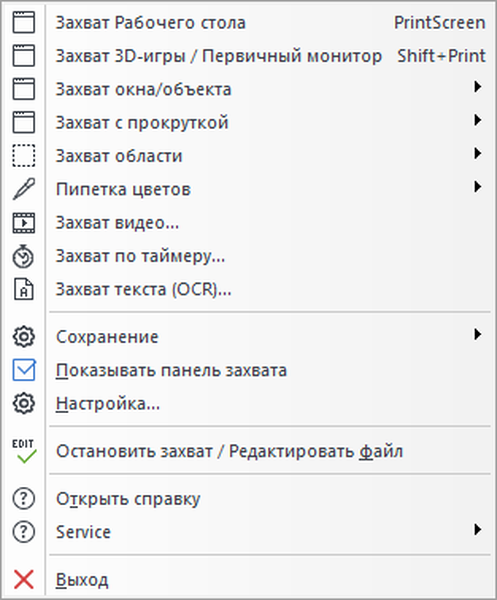
Pro vytvoření snímku obrazovky má program různé možnosti pro zachycení: pořízení okna / objektu, pořízení s posouváním, pořízení oblasti, pořízení videa, pořízení časovačem, pořízení textu atd..
Mohlo by vás také zajímat:- ABBYY Screenshot Reader - snímky obrazovky a rozpoznávání textu
- Nejlepší zdarma prohlížeče obrázků - 5 programů
- Ashampoo Slideshow Studio HD 4 pro vytváření prezentací
Editor v Ashampoo Snap 10
Po vytvoření snímku se v tomto případě můj web otevře v grafickém editoru. Podél okrajů editoru jsou panely nástrojů pro provádění nezbytných operací: pro přidávání různých efektů, tvarů, šipek, nápisů atd. Do obrázku, upravování obrazu, provádění určitých akcí s obrázkem.
Nahoře je „Obrazový panel“, který obsahuje mnoho různých funkcí, které jsou užitečné pro editaci zachyceného objektu.
Na pravé straně je „Action Bar“, ve kterém se uživatel rozhodne, co dělat s digitalizací: odeslat do tisku, kopírovat do schránky, odeslat e-mailem, kopírovat do cloudového úložiště (Dropbox, Microsoft OneDrive, Disk Google) nebo úložiště Ashampoo Webspace . V Ashampoo Webspace je snímek uložen na určitou dobu, odtud můžete zkopírovat odkaz na obrázek a přenést je na internet jiným uživatelům na internetu.
Vlevo je „Panel nástrojů“, pomocí kterého můžete zachycený objekt zpracovat. Existují nástroje pro kreslení a přidávání potřebných prvků do obrázku: guma, kapátko, razítko, text, poznámka, popisek, zvýraznění zvýraznění zón atd..
V pravém dolním rohu jsou ovládací tlačítka pro pohyb obrázku v prostoru uvnitř okna editoru (nahoru, dolů, doprava, doleva)..
Před uložením optimalizujte obrázek v editoru pomocí příslušných nástrojů. Obrázky se ukládají do počítače v jednom z podporovaných formátů:
- png, jpg, BMP, JXR, PSD, WEBP.

Pořizujte videa v programu Ashampoo Snap 10
Ashampoo Snap 10 má funkci zachycení videa z plochy nebo konkrétní oblasti obrazovky, podporuje zachycení videa z webové kamery.
V okně „Video Capture ...“ si musíte vybrat, co se má zachytit: „Single Window“, „Desktop (všechny monitory)“, „Primární monitor“, „Rectangular Region“, „Určená oblast“, „Webová kamera“, konfigurace nastavení záznamu videa, povolení / zakázání záznamu mikrofonu, metoda kódování.
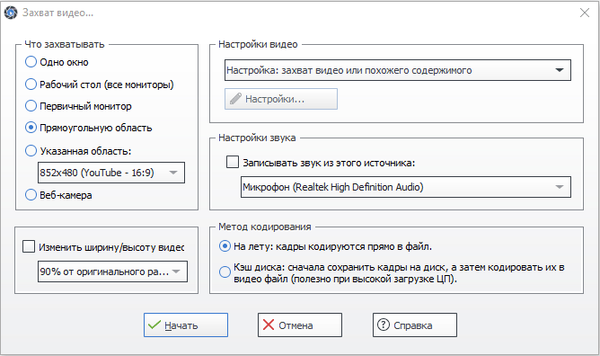
Poté se otevře panel pro snímání videa, na který je třeba kliknout na tlačítko „Start Capture“ a spustit nahrávání videa z obrazovky monitoru. Zde můžete stále konfigurovat další možnosti nahrávání obrazovky.

Po dokončení nahrávání obrazovky videa se nahrané video otevře v editoru..
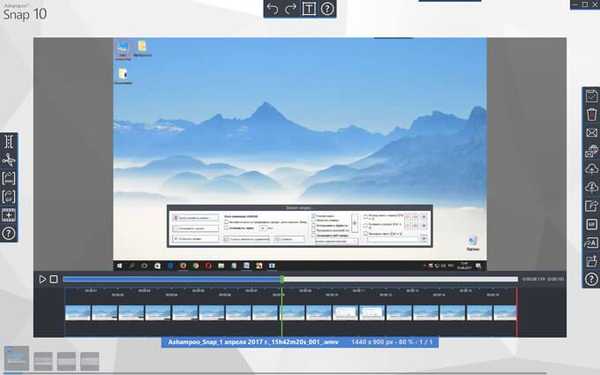
V Ashampoo Snap 10 můžete oříznout video, odstranit nežádoucí části z videoklipu, připojit další video, exportovat video ve formátech WMV a GIF.
Zachyťte text v Ashampoo Snap 10
Ashampoo Snap 10 má vestavěný nástroj OCR (Optical Character Recognition), který umožňuje rozpoznávat text v obrázcích, v dokumentech, na webových stránkách..
Vyberte „Zachycení textu (OCR)“ a poté vyberte rozpoznatelný jazyk (ruština je podporována). Dále vyberte oblast s textem, který chcete rozpoznat.
Zachycený text lze otevřít v Ashampoo Snap pro úpravy, nebo otevřít v textovém editoru, kde můžete opravit chyby, a pak použít extrahovaný text, jak si přejete.
Závěry článku
Ashampoo Snap 10 je výkonný program pro pořizování snímků obrazovky a nahrávání obrazovek videa. Program má vestavěný grafický editor, existují nástroje pro kreslení a přidávání objektů k zachyceným obrazům, je zabudována funkce rozpoznávání optického textu.
Související publikace:- PicPick - zachyťte a upravte obrázky
- Ashampoo Photo Commander 16 - správce fotografií
- FotoSketcher - převádí fotografie do kreseb
- Ashampoo Photo Optimizer 7 - optimalizace fotografií jedním kliknutím
- Ashampoo Home Designer Pro 3 (zdarma)











